イントロダクション

今回はAviUtlの『曲面変形』というスクリプトを使って、羽根をはばたかせる動きをさせる方法を記述していこうと思います。

↑こんな感じのやつですね。

立ち絵のオプションとして使えそうな演出ですわね。

とりあえず、賑やかしには使えるんじゃないかと思います。

↑キャラ画像の背中に配置しておけば、なんとなく映えるかも知れません。
実は他の動画素材を作ってたら偶然にできたものですが、ピンポイントで使えそうな気がするので汎用性はありませんけど備忘録がてら作り方を記述していこうと思います。

興味のある方は読んでいって下さいませ。
羽根に動きをつける方法

作成に必要なスクリプトの導入
以前に桜吹雪を作った時に使用した『曲面変形スクリプト』を使用します。
導入方法も一応そちらに書かれてますが、古い記事なので超適当な記述だったりしますので、もうちょっと詳しく書いておきます。
まずは、こちらからスクリプトをDLしていきましょう。

↑DLページの『曲面変形』の所にあるDLボタンを押すとスクリプトがダウンロードされます。
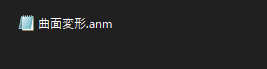
↑ZIPファイルを解凍すると『曲面変形.anm』というファイルが1つだけ入ってます。
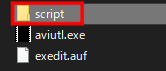
↑この『曲面変形.anm』をAviUtlフォルダ内の『exedit.auf』と同じ階層にある『script』フォルダに入れれば導入完了です。
※scriptフォルダがない場合は新規作成して下さい。
羽根に動きをつける
スクリプトの導入も終わったという事で、羽根に動きを付けていきましょう。
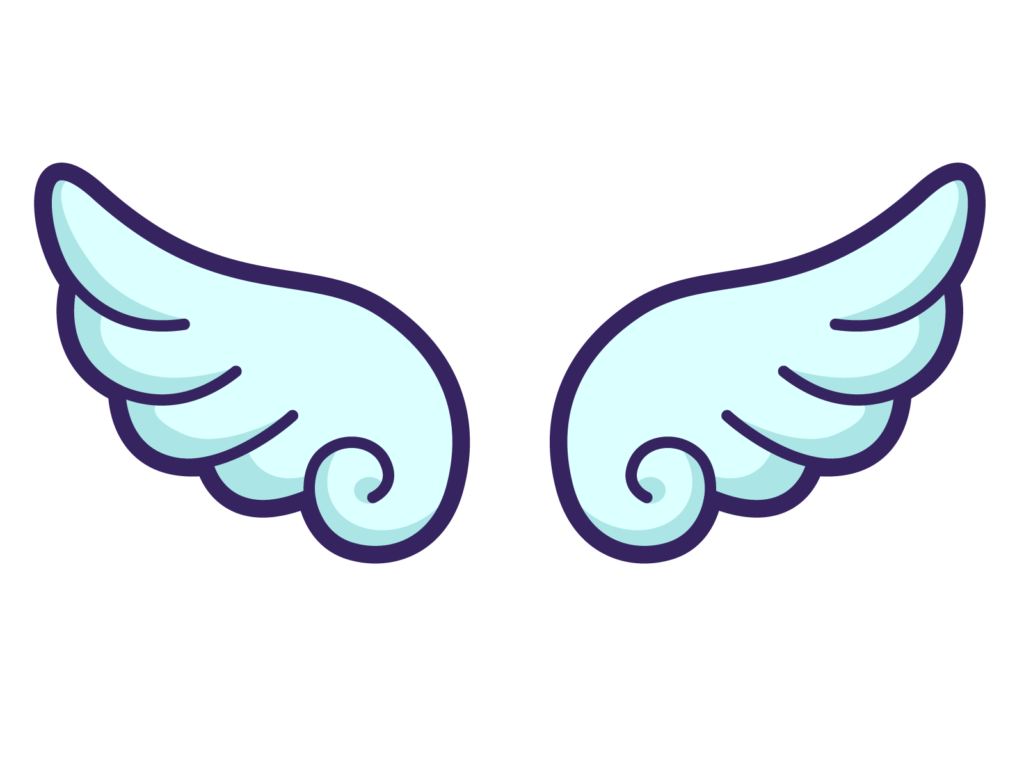
↑まず最初に翼の素材を用意します。私はイラストACからDLしたものを使用しますが、羽根が左右対称のものなら何でも良いです。
こだわりがあるなら、イラスト作成ソフトで自分好みに加工するなり、自作するなりして下さい。
それが終わったらAviUtlを起動していきましょう。
手順①AviUtlを起動して新規プロジェクトを作ります。
AviUtlを起動して新規プロジェクトを作ります。
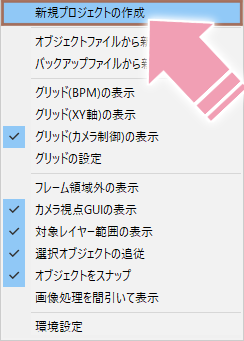
↑拡張編集のタイムライン上で右クリックすると、上記のウィンドウが出てきますので『新規プロジェクトの作成』を選択して下さい。
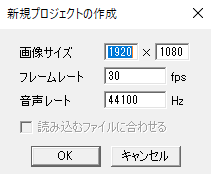
↑新規プロジェクトの作成用ウィンドウが出てきますので、好きなように設定してOKボタンを押して下さい。
※フレームレートを上げると滑らかに動くようになりますが、動画の容量も上がりますので注意して下さい。私は適当に30くらいで設定してますが、激しい動きをする動画を作りたい人は60くらいでも良いと思います。
↑あとで要らない部分を切り取ってリサイズしたい場合は、こちらの記事を参考にしてトリミングしてみて下さいませ。
手順②レイヤー2に羽根の素材を入れてエフェクトを追加します。
レイヤー1の方は後で使いますので、レイヤー2の方に先程用意した羽根の素材を投げ込んで下さい。
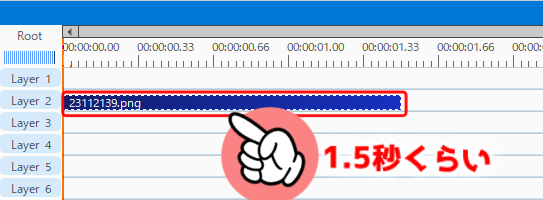
↑タイムライン上のオブジェクトの長さは1.5秒くらいにしておきます。
次にこのオブジェクトにエフェクトをかけていきます。
タイムライン上のオブジェクトを選択状態でキーボードのEを押すとリスト一覧が出てきますので、その中にある『アニメーション効果』を選択して下さい。
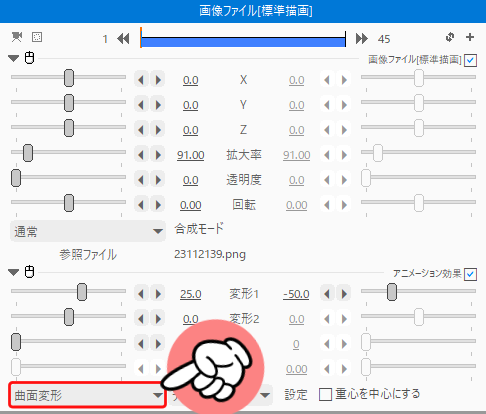
↑設定ダイアログに追加されたアニメーション効果から、左下にある項目を先程追加したスクリプトの『曲面変形』に変更します。
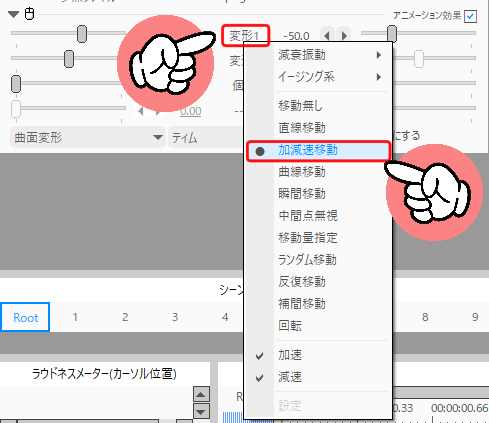
↑次に曲面変形の変形1のボタンを押すと移動形式のリスト一覧が出てきますので『加減速移動』を選択して下さい。
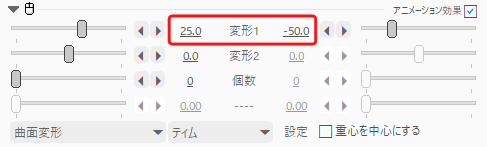
↑あとは変形1の数値を左側が25、右側を-50にすれば大丈夫です。

↑ここまでで、こんな感じになりますので次の工程で逆再生させてループ動画にしていきましょう。
手順③ループ動画にする
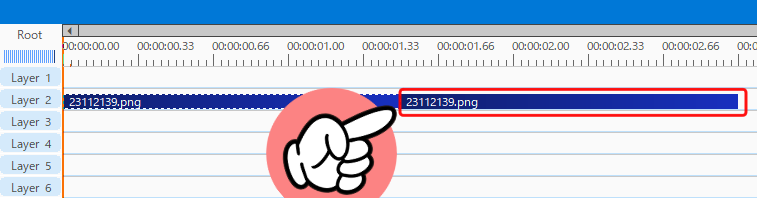
↑オブジェクトを選択した状態でキーボードの『Ctrl』+『D』を同時押しするとレイヤー3にコピペされますのでそれをドラッグしてレイヤー2に配置して下さい。
次に逆再生させる為に時間制御オブジェクトを生成します。
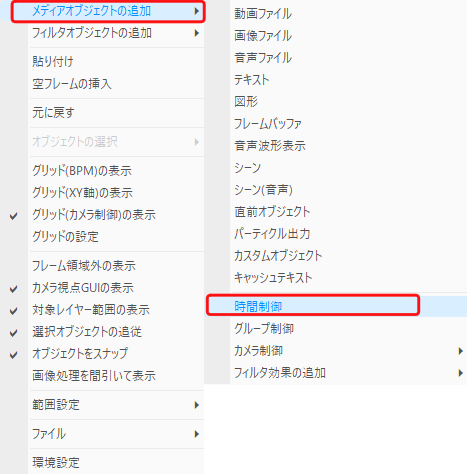
↑タイムライン上の何もオブジェクトがない場所で右クリック→『メディアオブジェクトの追加』→『時間制御』を選択してもらえると、タイムライン上に時間制御オブジェクトが生成されます。
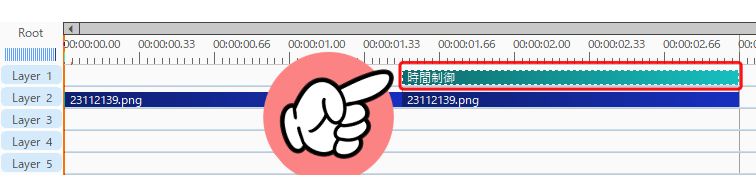
↑そうしたら、時間制御のオブジェクトをこんな感じで先程コピペしたレイヤー2のオブジェクトの真上に長さを合わせて置いて下さい。
次に時間制御のパラメーターを変更していきましょう。
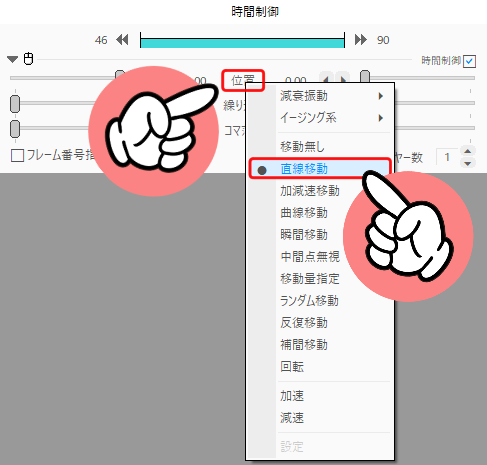
↑設定ダイアログから、『位置』ボタンを押してリスト一覧を出し、その中から『直線移動』を選択します。
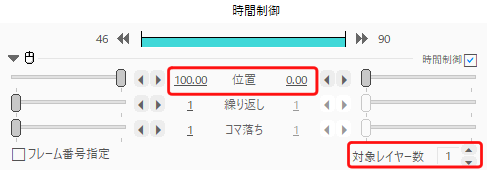
↑あとは時間制御の『位置』のパラメーターを右側を0、左側を100にして、対象レイヤー数を1にしておけばOKです。
これで、この時間制御の影響下にあるものは逆再生されるようになります。

↑って事で、ループ動画の完成です。
まあ、別に時間制御を使わなくてもこれくらい簡単なやつならパラメーターを調整した方が楽にループ動画にできたんですが、私の場合はエイリアスに登録してある逆再生用の時間制御を使った方が手っ取り早かったので、こちらの方法を取りました。
この項目で作った逆再生の時間制御は割と使い勝手が良いので、エイリアスに登録しておいてすぐに呼び出せるようにしておくと使い回しできて便利です。
※エイリアスに関する記事はこちらからどうぞ。
って事で、翼を羽ばたかせる動作の作り方でした。

次項もお時間のある方は読んでいって下さいませ。
他のAviUtl関連の記事はこちらからどうぞ。
他のAviUtlプラグイン紹介記事はこちら。
AviUtlスクリプト紹介記事はこちらです。
その他の自作素材紹介記事はこちらとなります。
新規でブログを作りたい方はこちらのレンタルサーバーがお薦めです。⇒≪新登場≫国内最速・高性能レンタルサーバー【ConoHa WING】
動画編集、3Dモデリング用のパソコンをお求めの方はこちらがお薦めです。⇒BTOパソコンのサイコム
今回の記事作成時間&経費&日記

記事作成時間:約3時間
さて、とりあえず次の記事を書き終えたら数週間ほどblenderのウェイト塗り修行に入る予定ですが、それが終わって暫く経ったら2023年の4月あたりからLive2Dの修行をする可能性が出てきました。
理由としては、本格的な動画作成に入るとまとまった修行時間が取れなくなるというのが一つ。
もう一つはLive2Dで作ったものは販売も可能らしいので、資金調達がてら習作で作ったものを幾つか一品ものとして売ってみようという話が出てきたからだったりします。
師匠達の話だとblenderで3Dキャラを作るよりもLive2Dの方で2Dキャラを作る方が格段に簡単らしいので、3Dを経験した人間なら特に問題なく作れるそうです。……やった事がないので本当かどうか非常に怪しいですが。
ただ、私にデザイン系のスキルがあんまりないので、やるんだったら2023年の3月あたりから1か月くらいかけて色々とキャラデザインを作っていかないといけない準備期間が必要らしく、その間の記事の書き溜め作業を進めていかなくてはならないのがネックだったりします。
最低でも4月いっぱいまでの記事を書かないといけない訳ですが……あんまり書くようなネタがないんですよね。
ともあれ。私が作ったLive2Dモデルが売れるかどうかは解りませんけど、技術的には興味があるのは確かなので、3月くらいになってblender修行が一段落していれば色々と作ってみるかも知れません。
※Live2Dのソフトに関しては今まで縛りプレイ的に使用禁止していたセルフバックを使っても良いという事なので、一般よりも安く使えそうですし、無事に作成したものが売れれば資金調達もできるかも知れませんからね。
まあ、やるかどうかはその時になってから適当に考えてみる事にします。
では、最後に恒例の累計出費&記事作成時間を発表して終わりにしましょう。
総制作時間:約2366時間
累計支出:74,462円


